cdr文件怎么转换成jpg
知识问答 2022-03-21 14:06:24 admin
我们在使用cdr设计好文件后,为了便于查看常常需要将cdr文件转换为jpg格式的文件,下面我们就来看看cdr文件怎么转换成jpg的吧。
工具/材料
使用软件:cdr
操作方法
【步骤01】
在桌面上双击cdr的快捷图标,打开cdr这款软件,进入cdr的操作界面,如图所示:
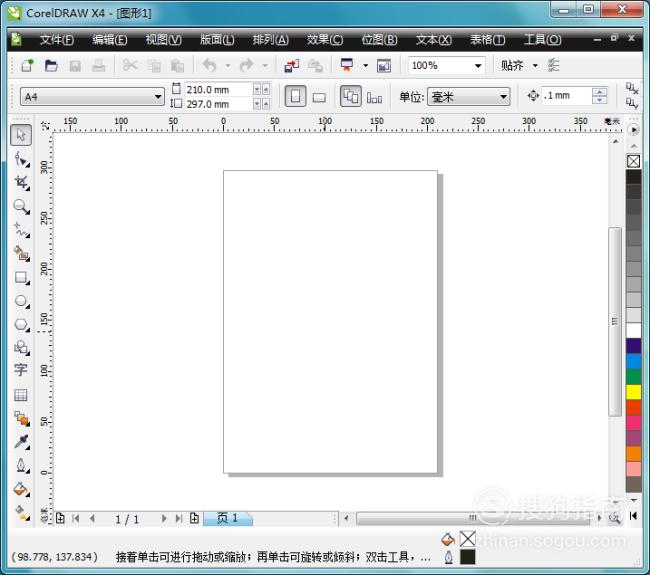
【步骤02】
在该界面内按下Ctrl+O键弹出打开绘图对话框,在该对话框内找到我们的cdr文件,如图所示:

【步骤03】
打开文件后,在菜单里找到文件菜单,如图所示:
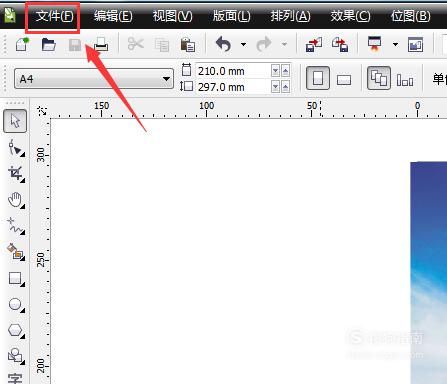
【步骤04】
点击文件菜单在其子级菜单找到导出选项,如图所示:
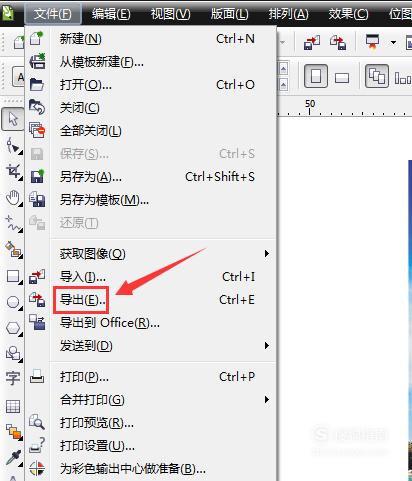
【步骤05】
点击导出选项,弹出打出对话框,在该对话框内找到保存类型选项,如图所示:
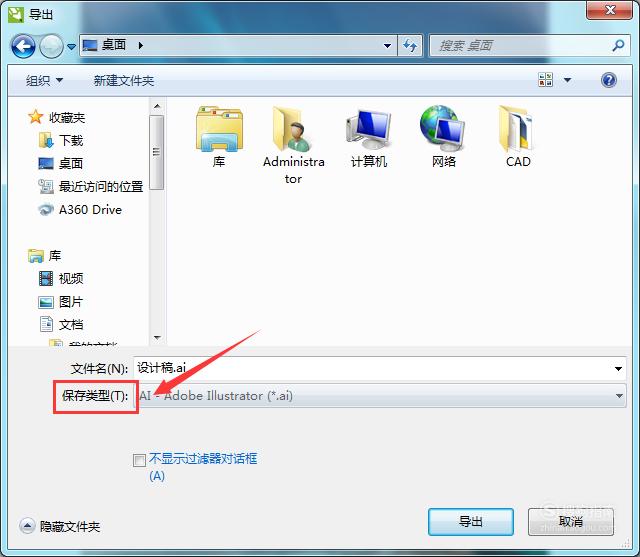
【步骤06】
点击保存类型选项,在其列表里找到jpg选项,如图所示:
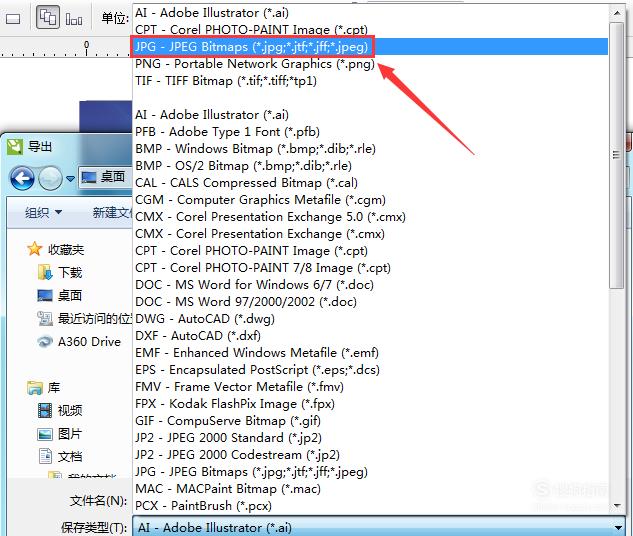
【步骤07】
选择好保存类型后,点击导出选项,弹出转换为位图对话框,在该对话框内设置参数如图所示:
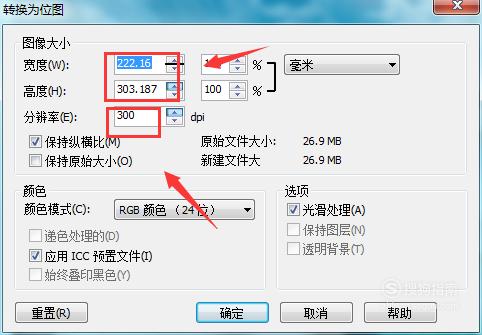
【步骤08】
设置好后点击确定弹出jpg对比对话框,保持参数默认,如图所示:

【步骤09】
点击确定我们的jpg文件就生成了,如图所示:
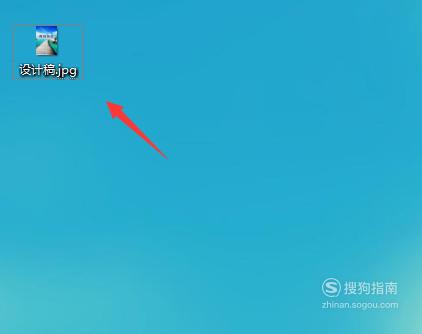
【步骤10】
点击预览一下效果如图所示:
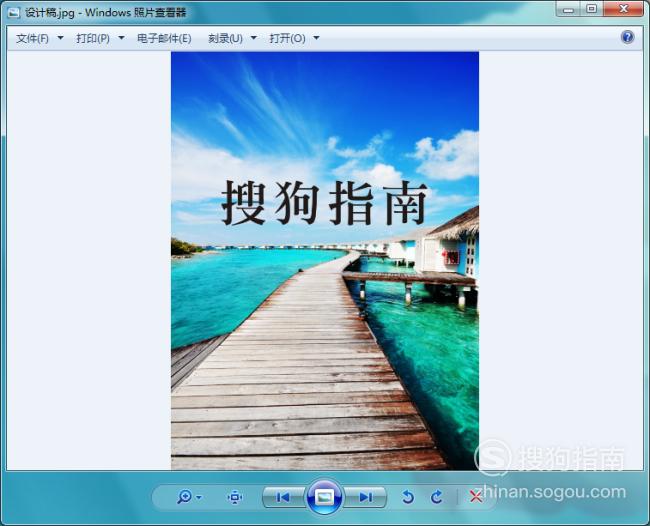
标签:
相关文章
发表评论

评论列表